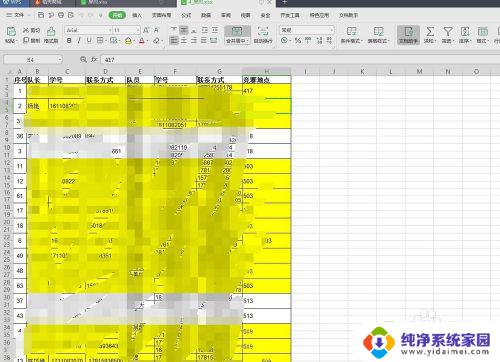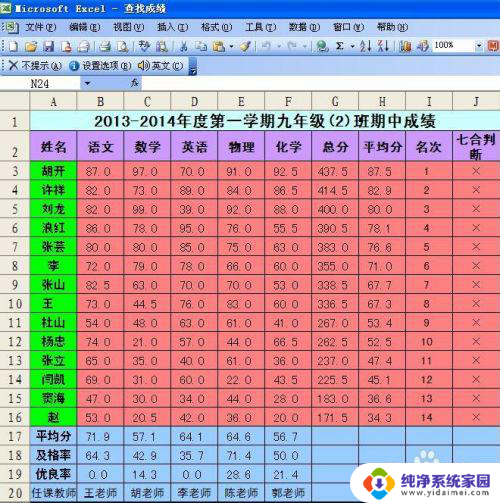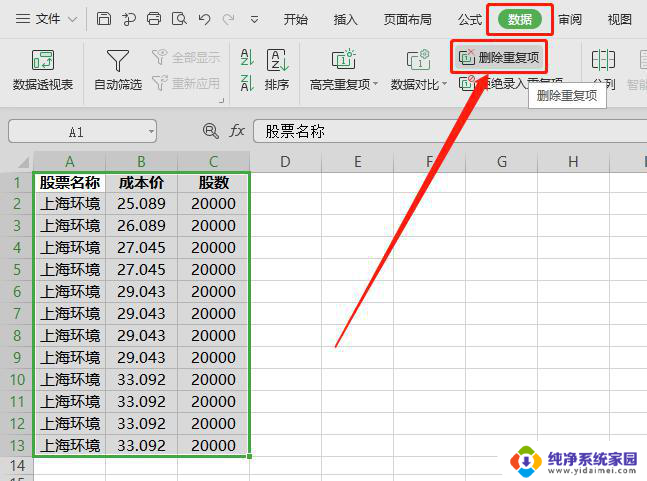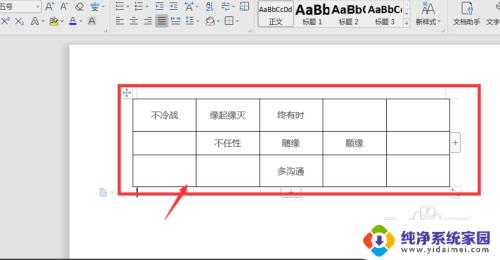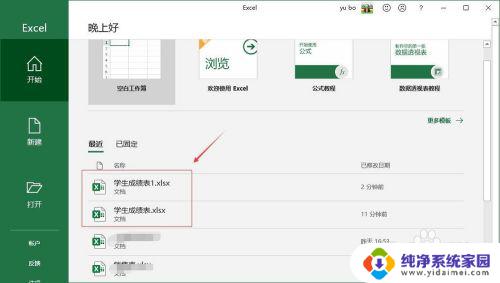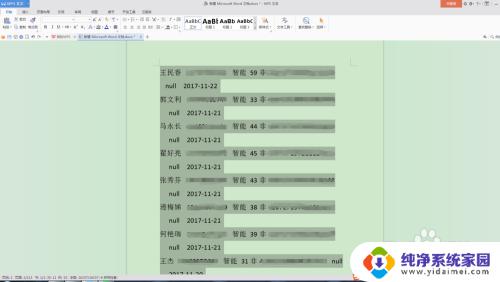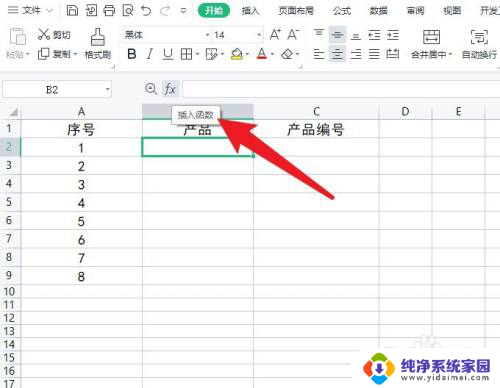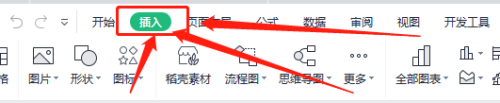如何一键清除excel表格内的内容 如何快速清除Excel表格中的数据
更新时间:2023-06-05 11:42:04作者:xiaoliu
如何一键清除excel表格内的内容,Excel表格是我们日常办公和生活中经常用到的工具,但有时需要清空表格内的数据,手动一个一个删除数据耗费时间且不方便,那么如何快速一键清除Excel表格中的数据呢?本文将介绍几种清除Excel表格数据的方法,帮助大家快速完成清空任务。
操作方法:
1.打开需要清除内容的 Excel 表格,使用鼠标选中需要清除内容的单元格。如图所示:
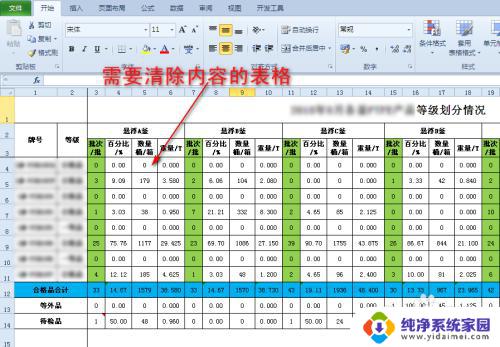
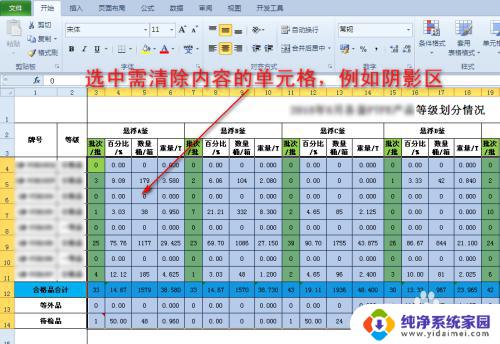
2.单元格选中后,单击鼠标右键,在弹出的扩展框中找到“清除内容”选项。如图所示:
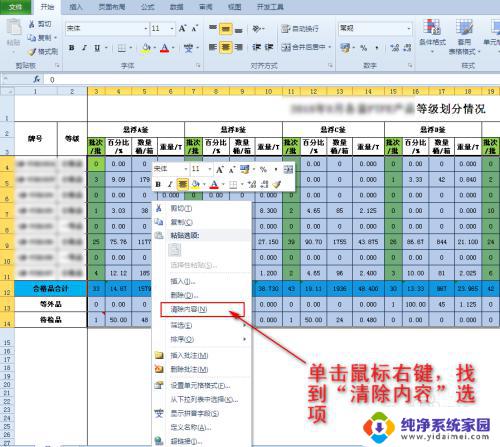
3.然后我们点击“清除内容”选项,即可将选中的单元格中的内容一次性清除掉。而格式保持不变。如图所示:
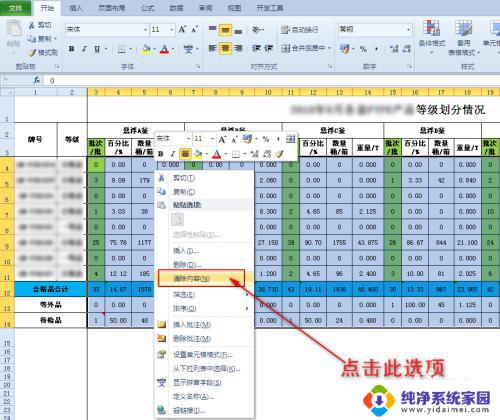
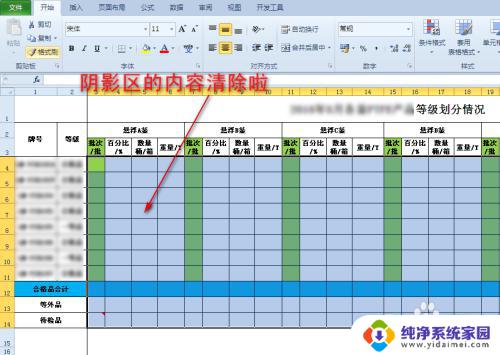
4.我们也可以使用键盘上的按键来一次性清除表格中的内容,操作方法如下:打开需要清除内容的 Excel 表格,使用鼠标选中需要清除内容的单元格。然后按一下键盘上“Delete”键,即可将单元格中的内容一次性清除。而格式保持不变。如图所示:



以上是如何一键清除 Excel 表格内的内容的全部内容,如果您遇到相同的情况,可以按照小编的方法来解决。